|
|
トップ > ご注文の流れ
お米プラザ新潟でのお買い物が初めての方、ネットショッピングの操作に慣れていない 方、ご注文方法が分かりにくい場合は、こちらのご注文の流れをご覧下さい。 1.商品をカゴに入れる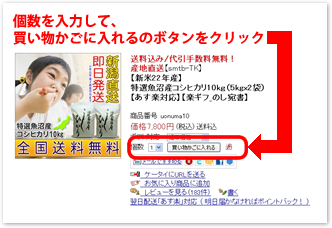
ご希望の商品が見つかりましたら、個数を入力して「 買い物かごに入れる」 ボタンをクリックします。
商品の探し方 2.「カゴの中身」の内容を確認する「買い物かごに入れる」のボタンをクリックすると 「買い物かご」 の画面に移動します。かごに入れた商品名と個数にお間違いがないかご確認ください。 間違いがあった場合は、左側の 「削除」の文字をクリックします。数量に変更がある場合は、 「注文数」欄で数量を変更してください。 買い物かごの中の確認が完了しましたら、 「ご注文手続きへ」 ボタンをクリックします。 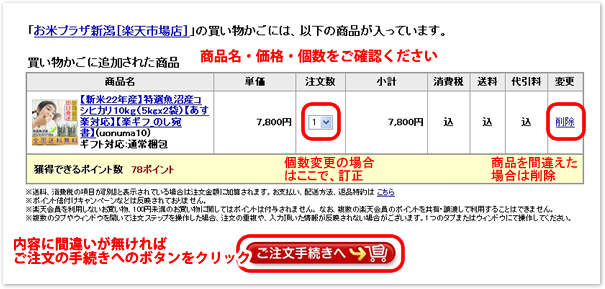 3.ご注文手続きへ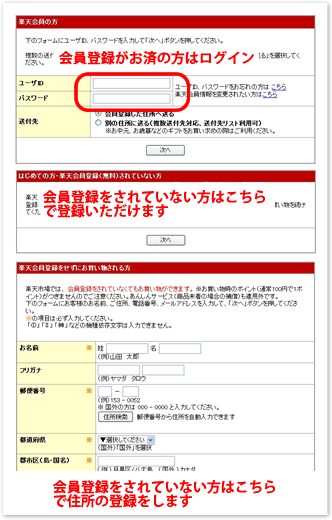
楽天会員のお客様は、 「ユーザーID」と 「パスワード」 を入力して「次へ」 のボタンをクリックします。 ご注文者さまの情報が自動的に入力されて、お届先情報の選択・入力画面へ移動します。 会員登録がまだお済みでない場合は、 「会員登録をする」 ボタンをクリックするとここでご登録いただけます。 会員登録をせずにご注文する場合は「購入手続きへ」 をクリックします。 4.お支払い方法の選択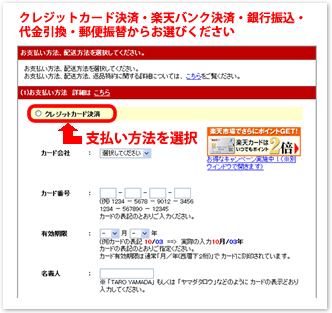
お支払い方法の指定を行います。 5.配送日時の指定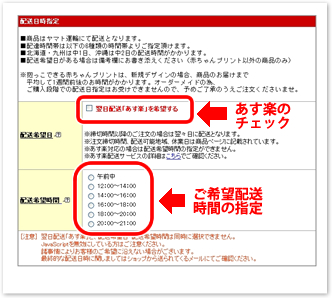
配送日時の指定ができます。 翌日配達「あす楽」をご希望の場合は 配達時間のご指定ができません。 6.備考欄の記入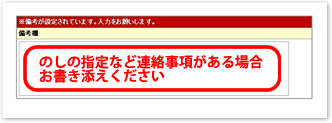
のしの指定 やご意見やご要望など連絡事項がある場合はお書き添えください。 特に無い場合が無記入のまま次の画面にお進みください。 7.入力内容の確認最後に入力情報を確認します。ご入力いただいた内容をご確認ください。 訂正がある場合は「情報を変更する」 のボタンをクリックして内容を訂正してください。 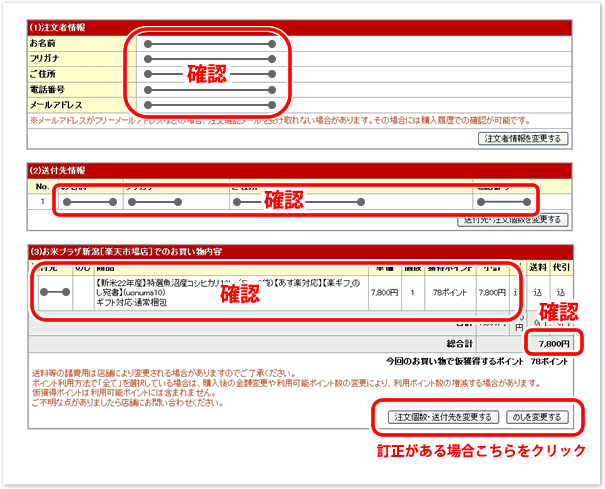
8.ご注文確定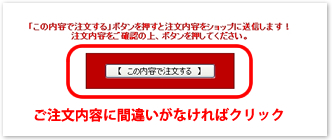
ご注文内容に間違いが無いことを確認していただきましたら 画面の上下にある 「この内容で注文する」のボタンをクリックしてください。 注文が確定され、登録されたメールアドレスに【注文内容ご確認】のメールが送信されます。 ご注文ついてご質問等がございましたら、お気軽にお問い合わせ下さい。
受付時間:月曜日〜土曜日9:00〜17:00(日・祝・祭日は休業です) |